Möchten Sie lernen, wie Sie einen Screenshot auf ein USB-Laufwerk auf der Playstation kopieren? In seinem Tutorial werden wir euch beibringen, wie man ein Screenshot-Bild auf einen USB-Stick auf der PlayStation kopiert.
• Playstation 4
Geräteliste
Hier finden Sie die Liste der Geräte, die zum Erstellen dieses Tutorials verwendet wurden.
Dieser Link zeigt auch die Softwareliste, die zum Erstellen dieses Tutorials verwendet wurde.
Playstation - Verwandtes Tutorial:
Auf dieser Seite bieten wir schnellen Zugriff auf eine Liste von Tutorials im Zusammenhang mit Playstation.
Tutorial Playstation - Screenshot
Halten Sie die Schaltfläche Teilen gedrückt, um einen Screenshot zu erstellen.

Drücken Sie die Schaltfläche Freigeben, um auf das Menü zuzugreifen.
Wählen Sie die Option zum Speichern eines Screenshots aus.

Die Screenshots werden in der PlayStation-Capture-Galerie gespeichert.
Tutorial Playstation - Screenshot auf ein USB-Laufwerk kopieren
Schließen Sie das USB-Speichergerät an die Playstation an.
Greifen Sie auf dem Hauptbildschirm auf die Anwendungsbibliothek zu.

Greifen Sie auf das Menü Anwendungen zu.

Wählen Sie die Option Galerie erfassen aus.

Die Playstation Capture Galerie wird präsentiert.
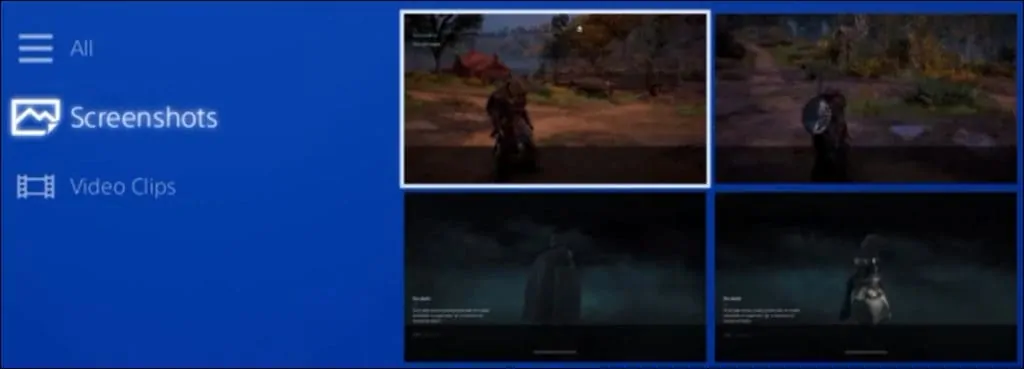
Drücken Sie die Optionstaste auf dem Playstation-Controller.

Wählen Sie die Option Auf USB-Speichergerät kopieren.

Wählen Sie die Screenshots aus und klicken Sie auf die Schaltfläche Kopieren.
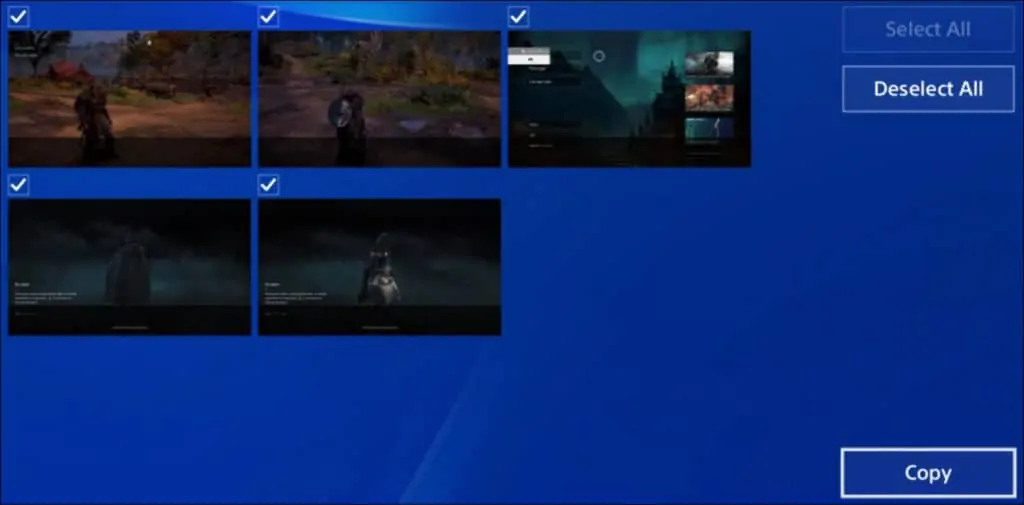
Klicken Sie auf die Schaltfläche OK, um die Kopie zu starten.

Entfernen Sie das USB-Gerät.
Schließen Sie das USB-Gerät an einen Computer an.

Überprüfen Sie die Images auf einem Computer, auf dem Windows ausgeführt wird.
